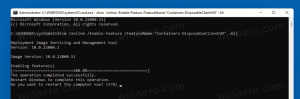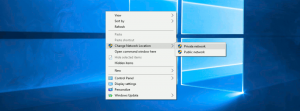Microsoft исправила ошибку пропуска файлов Защитником Windows
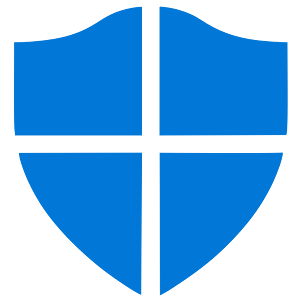
Несколько дней назад я написал об ошибке в Защитнике Windows, который показывал уведомление о пропущенных файлах во время быстрой или полной проверки. Хотя Microsoft официально не признала наличие ошибки, последнее обновление платформы защиты от вредоносных программ решает проблему.
Приложение показывало следующее уведомление после Быстрое сканирование или Полное сканирование, сообщая, что некоторые элементы были пропущены из-за исключения, даже если вы не указали исключения.
В Обновить включает ежемесячные обновления и исправления для платформы защиты от вредоносных программ Защитника Windows, которая используется антивирусом Защитника Windows в Windows 10. Он выпущен для следующих операционных систем:
- Windows 10 (выпуски Enterprise, Pro и Home)
- Windows Server 2019
- Windows Server 2016
Обновление увеличивает версию движка до 4.18.2003.8.
Однако журнал изменений указывает на несколько проблем, которые могут затронуть некоторых пользователей.
Известные проблемы в этом обновлении
-
Новый путь к файлуИз-за изменения пути к файлу в обновлении многие загрузки блокируются при включении AppLocker.
Чтобы обойти эту проблему, откройте групповую политику и измените параметр на Разрешать по следующему пути:% OSDrive% \ ProgramData \ Microsoft \ Защитник Windows \ Платформа \ *
-
Проблема безопасной загрузки в версии 4.18.1901.7 Некоторые устройства под управлением Windows 10 не запускаются, если на них включена безопасная загрузка. Мы работаем над этой проблемой и планируем исправить ее в будущем обновлении. Чтобы обойти эту проблему, выполните следующие действия:
- Перезагрузите устройство и войдите в BIOS.
- Отключите безопасную загрузку, а затем снова перезагрузите устройство.
- В окне административной командной строки выполните следующую команду:"% programdata% \ Microsoft \ Windows Defender \ Platform \ 4.18.1901-7 \ MpCmdRun.exe" -revertplatform
- Подождите одну минуту, а затем сделайте следующее:
- Запустить sc запрос windefend чтобы убедиться, что служба Защитника Windows запущена.
- Запустить sc qc windefend чтобы убедиться, что двоичный файл Защитника Windows больше не указывает на версию 4.18.1901.7.
- Перезагрузите устройство, повторно войдите в BIOS и включите безопасную загрузку.
Это обновление доступно по адресу Центр обновления Майкрософт и WSUS.